Cara Memperbaiki Mouse Komputer
 Haruskah mouse yang rusak langsung dibuang?
Haruskah mouse yang rusak langsung dibuang?Mengapa tidak mencoba memperbaikinya sendiri karena hal itu tidaklah sulit?
Beberapa pemilik warnet merasa gundah karena mereka cukup banyak mempunyai mouse rusak namun tidak ada yang mau memperbaiki. Banyak montir elektronik merasa enggan memperbaiki mouse karena bingung harus meminta ongkos berapa sedangkan harga mouse itu sendiri tidaklah terlalu mahal.
Pilihan yang terbaik adalah dengan memperbaiki sendiri mouse yang rusak. Selain tidak perlu mengeluarkan ongkos servis, pengalaman dan pengetahuan baru pun bisa bertambah.
Berikut ini ulasan tentang bagaimana memperbaiki sendiri mouse komputer (khususnya mouse optikal) yang rusak.
Mouse komputer yang paling banyak digunakan saat ini adalah mouse optikal, karena itu tulisan ini hanya terfokus kepada mouse optikal saja.
Tentang mouse optikal beserta cara kerjanya telah dijelaskan sebelumnya dalam : Mouse optikal dan cara kerjanya .
Apa yang akan diulas di sini berhubungan dengan tulisan tersebut, karena itu bagi yang belum mengikutinya silahkan untuk mengikuti terlebih dahulu agar menjadi lebih jelas.
Kerusakan-kerusakan umum mouse optikal.
Di antara kerusakan-kerusakan mouse yang paling sering terjadi adalah :
1.Sulitnya melakukan klik-kiri atau klik-kanan (kadang mau kadang tidak)
2.Kursor (di layar monitor) kadang bisa digerakkan dan kadang tidak
3.Kursor tidak bisa digerakkan padahal cahaya merah di bawah mouse ada
4.Gerakan kursor melambat dan tidak stabil walaupun setelan “pointer-option” di system operasi telah dimaksimalkan
5.Mouse mati total, cahaya di bawah mouse juga tidak ada.
Memperbaiki kerusakan mouse.
Sebelum memperbaiki mouse, ada baiknya agar bagian dalam kepala konektor disemprotkan terlebih dahulu dengan contact-cleaner, begitu juga lubang soketnya di komputer. Sebagian kasus keluhan kerusakan mouse ternyata hanya disebabkan oleh kurang bagusnya kontak antara mouse dengan komputer. Pastikan apakah masalahnya memang di sini ataukah bukan.
Kerusakan pada poin pertama disebabkan oleh kontak switch untuk klik telah memburuk. Perhatikan gambar berikut :

Gambar memperlihatkan satu contoh bagian dalam mouse yang telah dikeluarkan dari casing-nya.
Sw1 adalah switch untuk klik-kiri dan Sw2 adalah switch untuk klik-kanan. Dalam kondisi normal (tombol switch tidak ditekan), kontak A dan C tersambung. Jika tombol kecil ditekan (melakukan klik) maka yang akan tersambung adalah kontak A dan B.
Apabila kontak-kontak ini memburuk maka ketika melakukan klik kontak A dan B tidak sepenuhnya tersambung, padahal kontak A sudah terlepas dari kontak C. Jika ditekan lebih keras mungkin saja klik kemudian terjadi, namun justeru sering menghasilkan “double-click”.
Untuk mengatasi masalah ini dapat dilakukan cara sebagai berikut :

Cara pertama adalah dengan menyemprotkan contact-cleaner pada switch sebagaimana diperlihatkan pada gambar. Tempelkan ujung plastik penyemprot ke tombol switch secara tegak lurus hingga tombol switch tertekan ke dalam, lalu semprotkan contact-cleaner sedikit saja, tidak usah banyak-banyak. Penyemprotan dilakukan sekedarnya saja (sekejap) karena cairan contact-cleaner tidak boleh berceceran ke mana-mana hingga mengenai lensa refleksi atau masuk ke lubang chip sensor. Jika itu terjadi keadaan malah bisa bertambah parah.
Lakukan penyemprotan untuk Sw1, Sw2 dan juga Sw3 jika perlu. Setiap kali selesai disemprot, tekan-tekan tombol kecil switch berulang-ulang selama kurang lebih setengah menit. Ini dimaksudkan agar cairan contact-cleaner benar-benar masuk ke dalam switch dan dapat sampai ke bagian kontak yang buruk.
Cara yang kedua adalah mengganti Sw1 atau Sw2 dengan switch serupa yang masih baik.
Jika sulit menemukannya di pasaran maka dapat memakai switch hasil cabutan atau menukar (memindahkan) Sw1 atau Sw2 ke posisi Sw3, sedangkan Sw3 dipasang untuk menggantikan switch yang sulit melakukan klik (Sw1 atau Sw2).
Sw3 biasanya jarang bermasalah karena lebih jarang difungsikan.
Kerusakan pada poin kedua dan ketiga dapat disebabkan oleh beberapa hal seperti :
Lensa reflektor yang kusam berat
Putusnya salah satu sambungan (Clk atau Dat) di dalam kabel konektor/kabel data
Melemahnya emisi LED
Pengaruh interferensi frekwensi guncangan power-supply
Rusaknya chip sensor
Lensa reflektor yang kusam berat dapat dibersihkan. Apabila lensa sudah bersih, kabel Clk dan Dat dapat di-check apakah sambungannya masih bagus ataukah tidak. Untuk dapat melakukan ini diperlukan alat bantu berupa lubang soket USB (untuk mouse USB) atau lubang soket PS/2 (untuk mouse PS/2).

Pada gambar di atas diperlihatkan contoh lubang soket USB yang diambil dari bekas charger HP berkonektor USB. Lubang soket ini dapat dimanfaatkan sebagai alat bantu.
Lakukan pengetesan sambungan dengan AVO-meter posisi Ohm x1 atau Ohm x10. Antara pin Clk pada soket harus tersambung dengan sambungan Clk pada terminal konektor di bagian dalam mouse (jarum tester bergerak ke nol Ohm), begitu pula dengan pin Dat.
Tentang koneksi pin-pin soket telah dikemukakan di tulisan sebelumnya : Mouse optikal dan cara kerjanya. Link-nya telah diberikan di atas.
Apabila ada sambungan yang putus, biasanya itu terjadi di lekukan kabel di ujung depan mouse. Karena itu bagian lekukan kabel dapat dicoba untuk dibuang dengan melakukan pemotongan di dua tempat, perhatikan gambar berikut :

Ada dua titik “potong”. Yang pertama kira-kira 5-6cm dari lekukan kabel, dan yang kedua kira-kira 2cm dari konektor dalam mouse. Setelah dipotong, buang bagian lekukan kabel lalu kupas kedua ujung kabel yang tersisa dan lakukan penyambungan satu-persatu kabel-kabel kecil yang berada di dalamnya sesuai warna masing-masing. Sebaiknya setiap penyambungan disertai dengan penyolderan pada pilinan kabel dan lalu dibungkus isolator.
Apabila telah selesai, kembali lakukan pengetesan sambungan dengan AVO-meter.
Jika semua sambungan OK, test mouse di komputer.
Apabila semua sambungan kabel tidak bermasalah namun mouse tetap tidak stabil, cobalah untuk mengganti LED karena mungkin emisi cahayanya sudah berkurang. LED yang digunakan adalah LED bening dengan cahaya merah terang, bukan LED untuk indikator.
Apabila ketidak-stabilan mouse tetap terjadi maka kesimpulan selanjutnya adalah karena adanya gangguan interferensi frekwensi osilasi power-supply. Mouse-mouse produk tertentu (biasanya yang murahan) sangat mudah terpengaruh dengan hal ini. Keadaan ini sulit diatasi terlebih power-supply yang kebanyakan digunakan rata-rata tidak dilengkapi dengan EMI filter yang memadai.
Mau pilih mana: Mengganti mouse atau mengganti power-supply dengan yang lebih sempurna?
Adapun kerusakan chip sensor hampir tidak pernah terjadi, tetapi kemungkinan selalu ada.
Kerusakan pada poin keempat dapat disebabkan oleh kusamnya lensa reflektor atau melemahnya emisi cahaya LED. Tentang ini telah disinggung di atas.
Kerusakan pada poin kelima biasanya disebabkan oleh putusnya saluran +V di dalam kabel data. Cobalah untuk melakukan pengecekan sambungan sebagaimana telah disinggung di atas, yaitu untuk saluran +V. Coba pula untuk membuang bagian lekukan kabel karena sebagaimana telah disebutkan, sering putusnya kabel-kabel kecil di bagian dalam kabel data adalah terjadi di sini.
Jika lekukan kabel telah dibuang namun mouse tetap mati, check tegangan antara +V dengan gnd di sambungan konektor bagian dalam mouse menggunakan AVO-meter posisi DCV 10.
Adakah tegangan +5V?
Jika tidak ada, ganti saja kabel mouse secara keseluruhan.
Jika ada, mungkin LED telah mati atau ada jalur di PCB yang terputus. Perlu diperiksa lebih seksama agar jelas penyebabnya untuk kemudian diatasi masalahnya.
Sampai di sini, usailah ulasan singkat tentang memperbaiki mouse komputer.
Tidak terlalu sulit bukan?
sumber:


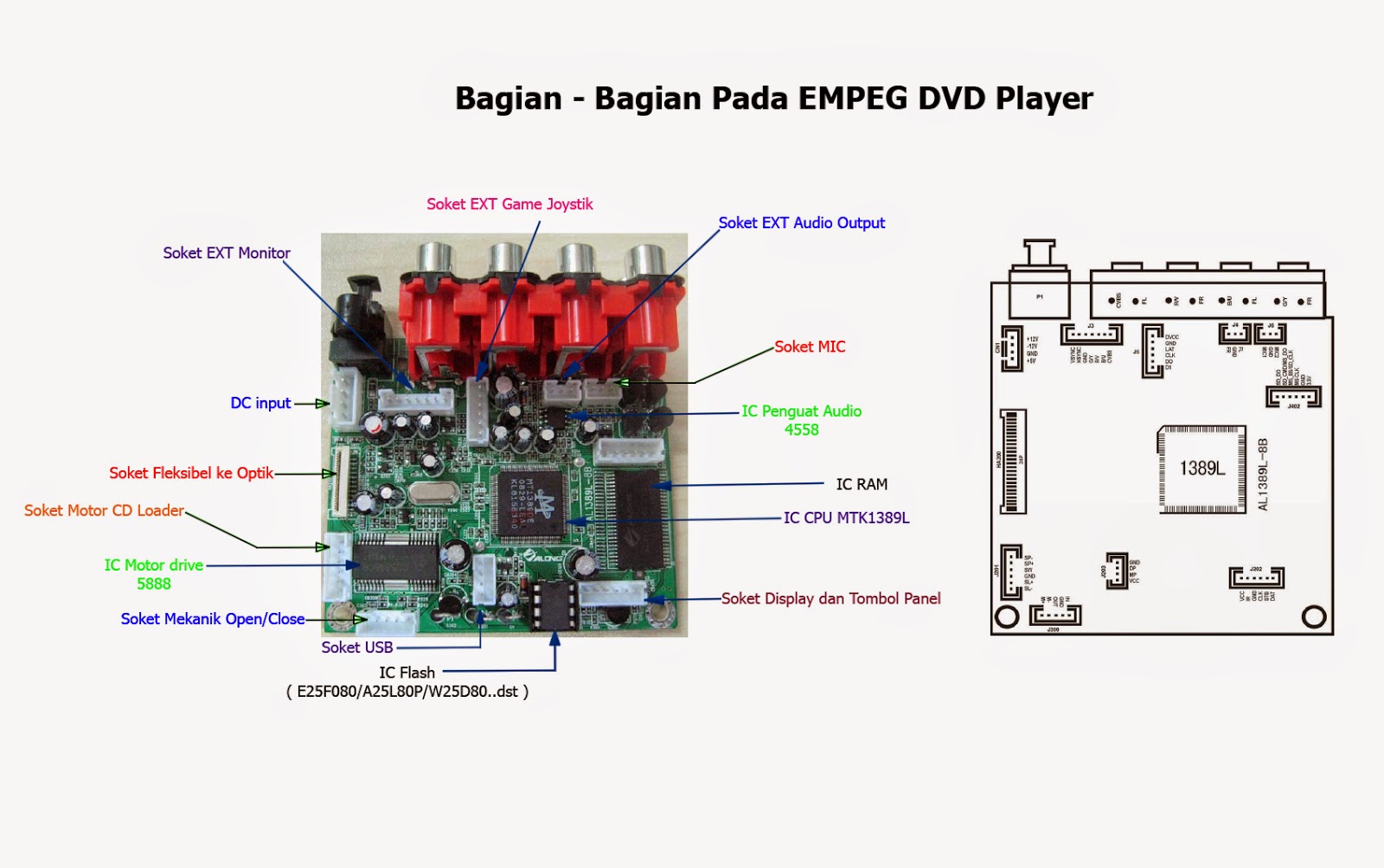
Komentar
Posting Komentar